Bảng Kí Tự Đặc Biệt Word ), Chèn Các Ký Tự Đặc Biệt Trong Văn Bản Word
Bạn đang quan tâm đến Bảng Kí Tự Đặc Biệt Word ), Chèn Các Ký Tự Đặc Biệt Trong Văn Bản Word phải không? Nào hãy cùng VCCIDATA đón xem bài viết này ngay sau đây nhé, vì nó vô cùng thú vị và hay đấy!
XEM VIDEO Bảng Kí Tự Đặc Biệt Word ), Chèn Các Ký Tự Đặc Biệt Trong Văn Bản Word tại đây.
Khóa học Microsoft Office 2016 Microsoft Word 2016 Microsoft Word 2016 Symbols & Equation- Chèn kí tự đặc biệt và công thức toán học trong Microsoft Word
Symbols – kí tự đặc biệt, ví dụ các kí tự trong toán học, vật lý, hóa học,… như ±, ≤, ∞, ÷, α, µ,…
Equation – công thức toán học. ví dụ như các công thức sau đây.
Đang xem: Kí tự đặc biệt word
Symbols – Kí Tự Đặc Biệt
Để chèn kí tự đặc biệt bạn làm theo các bước sau đây:
Bước 1: Đặt con trỏ tại vị trí bạn cần chèn kí tự đặc biệt.
Bước 2: Chọn Insert >Symbol >Chọn một trong các kí tự đặc biệt trong danh sách đổ xuống.
– Ví dụ chọn kí tự như trong hình.
Kết quả:
Nếu không tìm thấy kí tự mong muốn ở cách trên hãy chọn More Symbols để mở hộp thoại với nhiều kí tự hơn.
Hộp thoại Symbol xuất hiện:
– Font: nơi chọn Font chứa các kí tự. a, b, c, 1, 2,… cũng là các kí tự. mặc định chọn Normal Text – văn bản bình thường. – Subset: hiển thị các kí tự theo nhóm. – Vùng màu lục là nơi chứa các kí tự mà bạn cần chèn.
Chọn kí tự cần chèn và chọn Insert để chèn.
Font Wingdings
Font Wingdings là nơi chứa rất nhiều kí tự đặc biệt như sau:
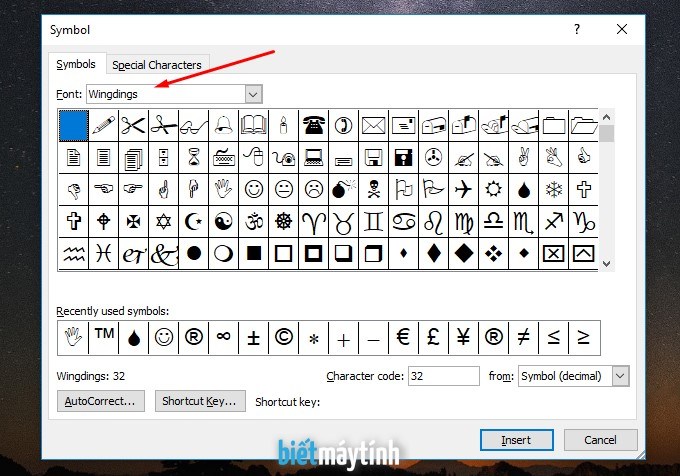
Để tìm đến Font đó bạn làm như sau.
Chọn Font (dấu mở rộng), Tìm đến và chọn một trong 3 Font Wingdings sau:
– Ví dụ ở đây chọn Wingdings.
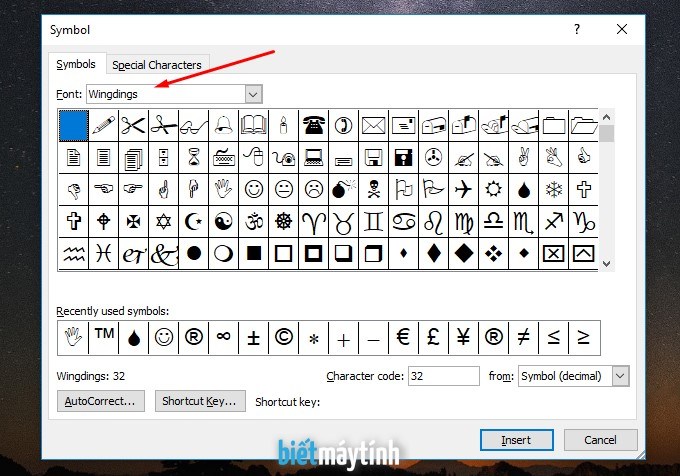
Kết quả:
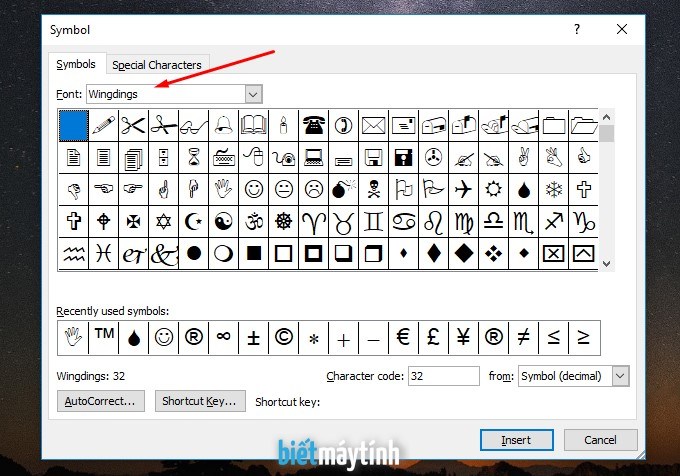
– Hãy tìm hiểu các kí tự trong Font này để dùng khi cần.
Equation – Công Thức
Như đầu bài đã nói chèn Equation là chèn công thức trong toán học, vật lý,…
Các bước sau đây sẽ giúp bạn chèn các công thức đó.
Xem thêm: Cho Thuê Nhà Cho Thuê – Cho Thuê Nhà Quận 6 Giá Rẻ Tháng 05/2021
Bước 1: Đặt con trỏ tại vị trí cần chèn.
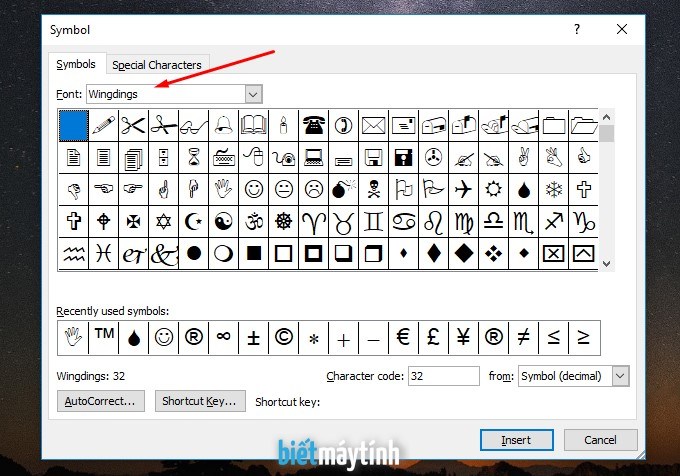
Bước 2: Chọn Insert >Equation (chọn dấu mở rộng, phần dưới) >Chọn một trong các công thức trong danh sách đỗ xuống.
– Ví dụ chọn công thức như trong hình.
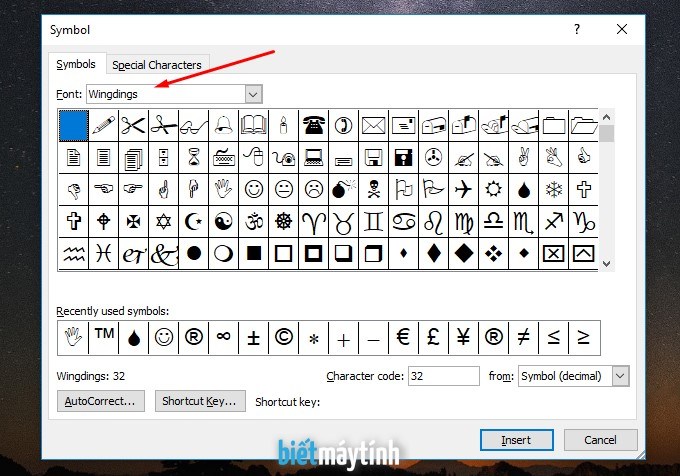
Kết quả:
– Công thức được chèn trong một hộp chứa công thức như hình dưới. – Để chỉnh sửa bạn đặt con trỏ tại vị trí cần sửa và sửa thôi.
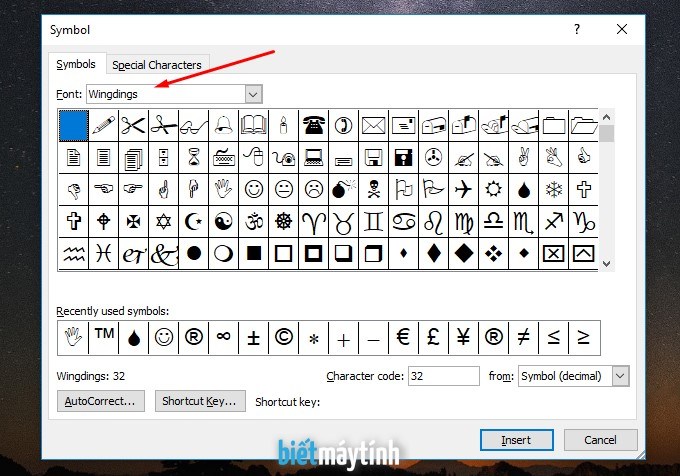
Tự Tạo Công Thức Khác Công Thức Trong Danh Sách Lựa Chọn
Chọn Insert >Equation (phần trên, vùng màu đỏ).
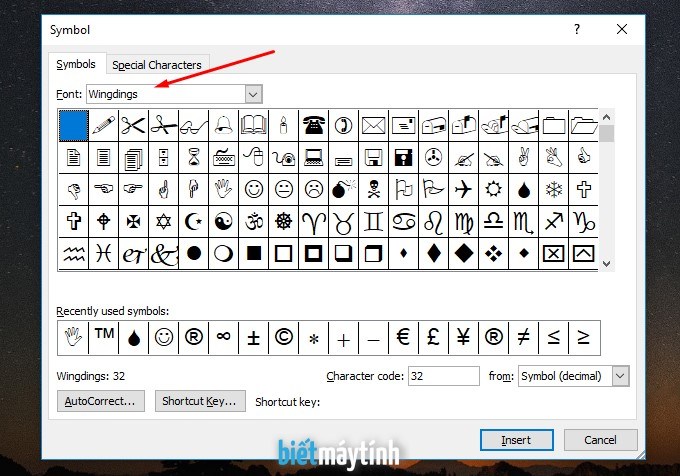
Kết quả:
– Xuất hiện hộp công thức chứa nội dung Type equation here (được bôi đen), bây giời bắt đầu nhập công thức.
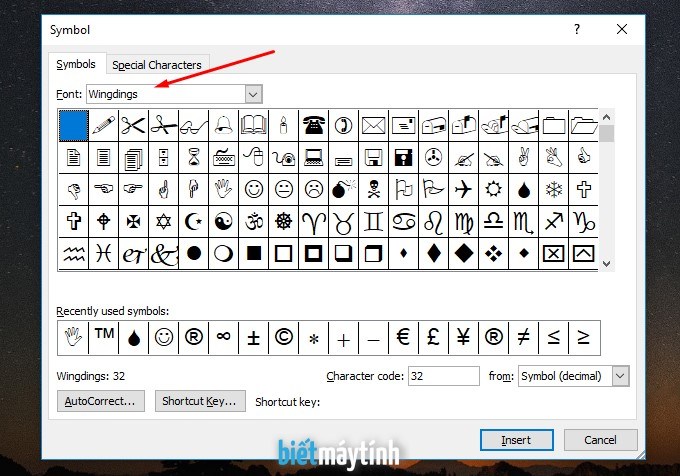
Nhập công thức
Nhập công thức ở thẻ Equation tools >Design trên thanh Ribbon.
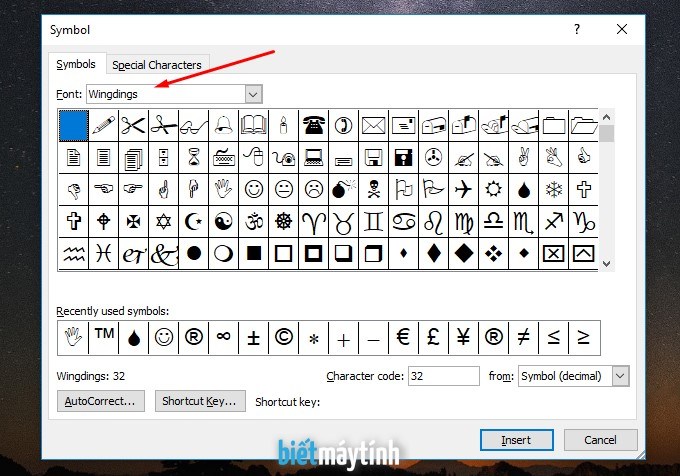
Ở nhóm cấu trúc công thức – Structures bạn có thể thấy hình minh họa về cấu trúc công thức. Ví dụ chọn cấu trúc phân số sau:
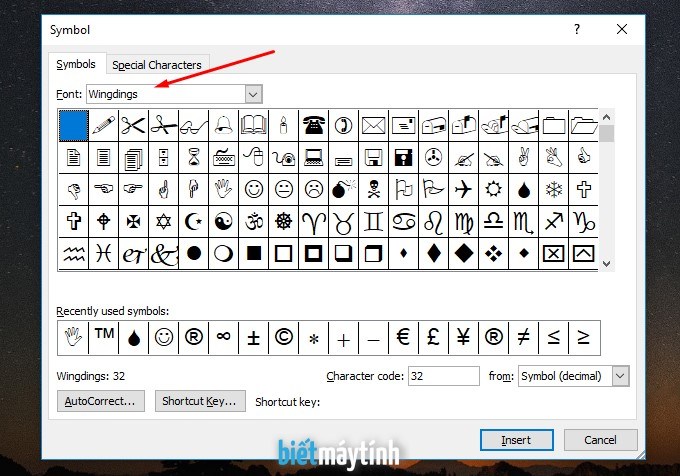
Kết quả:
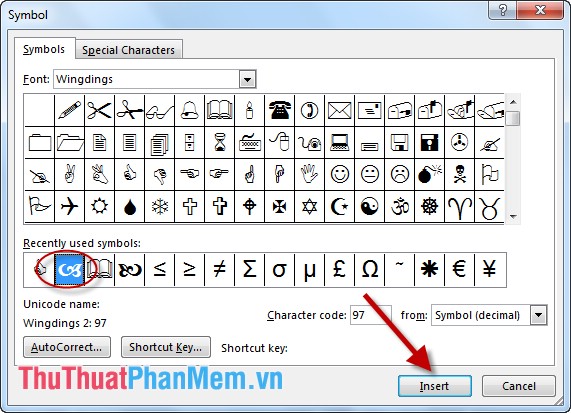
– Dùng phím mũi tên hoặc chuột để di chuyển con trỏ soạn thảo đến ô tử hay mẫu để nhập nội dung bạn muốn.
Kết
Qua bài này bạn đã có thể chèn kí tự đặc biệt, công thức, nếu công việc của bạn không cần chèn công thức thì cũng xem cho biết để khi cần dùng đến.Cảm ơn các bạn đã theo dõi bài viết. Hãy để lại bình luận hoặc góp ý của mình để phát triển bài viết tốt hơn. Đừng quên “Luyện tập – Thử thách – Không ngại khó”.
Xem thêm: Whisk Là Gì – Nghĩa Của Từ Whisk
Thảo luận
Nếu bạn có bất kỳ khó khăn hay thắc mắc gì về khóa học, đừng ngần ngại đặt câu hỏi trong phần BÌNH LUẬN bên dưới hoặc trong mục HỎI & ĐÁP trên thư viện vccidata.com.vn.com để nhận được sự hỗ trợ từ cộng đồng.
Vậy là đến đây bài viết về Bảng Kí Tự Đặc Biệt Word ), Chèn Các Ký Tự Đặc Biệt Trong Văn Bản Word đã dừng lại rồi. Hy vọng bạn luôn theo dõi và đọc những bài viết hay của chúng tôi trên website VCCIDATA.COM.VN
Chúc các bạn luôn gặt hái nhiều thành công trong cuộc sống!

